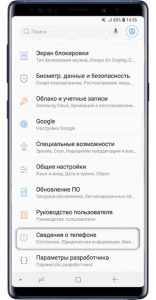Как сделать скриншот экрана на телефоне Самсунг Галакси s7 edge

Скриншот на телефоне Самсунг можно сделать множеством способов. Все зависит от марки аппарата и предпочтений пользователя.
Комбинации кнопок Samsung Galaxy

Создание снимка при помощи сочетания клавиш является базовым и доступным методом, отнимающим несколько секунд у пользователя. Данной функцией владеет и модель S7. Сделать скриншот на Samsung Galaxy S7 можно следующим образом:
- Подготовить экран к захвату, открыв интересующие сведения, приложение, веб-сайт или изображение.
- Выполнить синхронное нажатие и удержание клавиш разблокировки и «Домой» длительностью 2-5 секунд.
- Пользователь будет уведомлен об успешном создании скрина звуком затвора камеры, а также системным оповещением.
Вариант с жестами
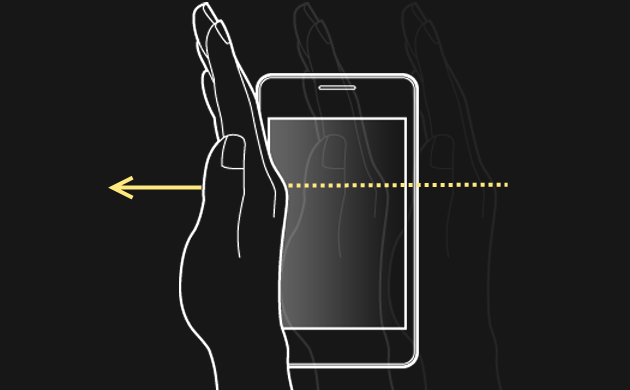
Более комфортным является вариант снятия скриншота путем задействования ладони. Опция имеет включенное состояние по умолчанию. Убедиться в этом можно, выполнив следующее:
- Открыть «Настройки», расположенные в меню смартфона.
- Перейти в раздел «Движения», затем выбрать пункт «Движения и жесты».
- Активировать/деактивировать функцию «Снимок экрана ладонью» путем нажатия на нее. Под названием расположен статус, информирующий о состоянии опции.
После этого можно перейти непосредственно к созданию скриншотов на Самсунге Галакси С7, которые формируются после выполнения такого алгоритма действий:
- Открыть фрагмент информации на дисплее, которая будет зафиксирована на изображении.
- Провести краем ладони по экрану слева-направо или справа-налево.
- Система создаст звуковое оповещение – звук затвора камеры – и уведомление.
Если на Samsung Galaxy S7 Edge сделать скриншот не удалось или пользователю требуется расширенный функционал, то рекомендуется ознакомиться со сторонним программным обеспечением, описанным в следующем разделе статьи.
Обзор приложений
Создано огромное количество приложений, выполняющих роль скриншотера для совместимых с Android устройств. После подбора надежной и удовлетворяющей индивидуальные потребности утилиты захватывать экран на телефоне станет гораздо проще.
Рассмотрим несколько популярных и бесплатных программ, при помощи которых можно сделать скриншот экрана на Samsung Galaxy S7.
Screenshot Ultimate

Данное приложение создает скриншоты, используя широкий набор методов, предоставленных разработчиком утилиты.
Дополнительно имеется встроенный графический редактор, накладывающий на изображение разные спецэффекты (сепия, серый тон, резкость и др.), а также метки и аннотации при помощи специальных инструментов. Присутствует и функция наложения полезной информации на снимки в телефонах любой версии Андроид: текущую дату, время и пр.
Скриншот создается любым из 17 доступных триггерных методов. Они довольно разнообразны. Создав ярлык быстрого доступа на рабочем столе устройства модели S7, впоследствии можно использовать как его, так и обыкновенную встряску аппарата.
Для каждого события указываются дополнительные атрибуты: дальнейшие действия с изображением, вибрация, звуковое уведомление, задержка, обратный отсчет, периодичность.
Lightshot

Лайтшот – популярная утилита-скриншотер, которая поможет делать снимки на S7 в несколько касаний. Созданное изображение обрабатывается при помощи интегрированного графического редактора. Доступны следующие инструменты: добавление аннотации, указательные линии, «карандаш» для выделения релевантных деталей, возможность создания поясняющего текста небольшого объема со шрифтом Arial, простые геометрические фигуры.
Дополнительно скриншот при желании пользователя загружается в облачный сервис с последующим предоставлением прямой ссылки на картинку. Изображения просматриваются в истории, где они имеют уникальное наименование в виде даты создания.
Снимок страницы целиком

Одним из приятных и полезных нововведений на S7 и других моделях Самсунг является создание «длинных» скриншотов, которые могут прокручиваться. Обычно веб-страница не умещается целиком в один скрин – приходится делать несколько захватов, каждый раз прокручивая на один экран вниз. Рассматриваемая функция поможет устранить данную проблему. Алгоритм формирования следующий:
- Создать стандартный скриншот, используя один из ранее описанных методов.
- На панели дополнительных инструментов (где отображаются 3 иконки) выбрать кнопку «Больше захвата» со значком плюса.
- При нажатии на нее страница в автоматическом режиме прокрутится немного вниз, и новый фрагмент будет добавлен к изображению (действие производится несколько раз, пока не будет достигнут конец веб-страницы).
Предварительный вид картинки на S7 отображается в верхнем правом углу.
Место хранения скриншотов
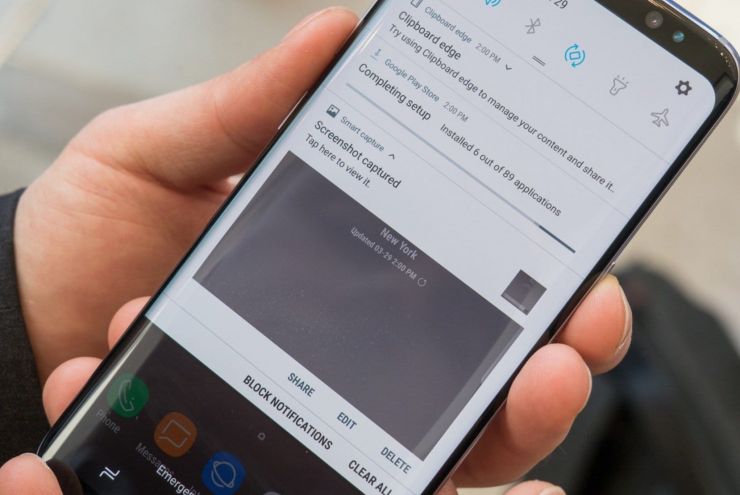
Чтобы взаимодействовать с созданными снимками в модели S7, следует знать их расположение. Находят снимок таким образом:
- Открывают стандартное приложение для просмотра файлов с форматом изображений «Галерея» (другой вариант – фирменная утилита «Мои файлы»).
- Переходят в папку «Pictures», входят в подпапку «Screenshots». Там находятся все созданные пользователем скриншоты. Чем новее снимок, тем выше он будет находиться.
Создание скриншота на смартфоне Samsung S7 – несложная процедура. Благодаря новейшим функциям и возможностям сторонних приложений снимок экрана на данной модели телефонов Самсунг может быть обработан в несколько кликов.